使用水经微图下载地图的操作方法
2020-12-16 10:28作者:下载吧
水经微图是一款非常专业的PC端地图管理软件,在这款软件中具备了专业的GIS地图绘制、照片管理、CAD制图等功能,这样用户在使用的时候就可以根据自己的需求来使用这些功能完成一些其他的操作了。很多时候用户在操作电脑时需要下载一些区域的地图进行后续的分析和使用,这样的话通过水经微图这款软件来下载就再合适不过了,只是还有很多用户没有操作过水经微图这款软件,不知道具体要怎么使用它来下载地图,那么在接下来的位置小编就跟大家分享一下具体的操作方法吧,希望能帮到大家。
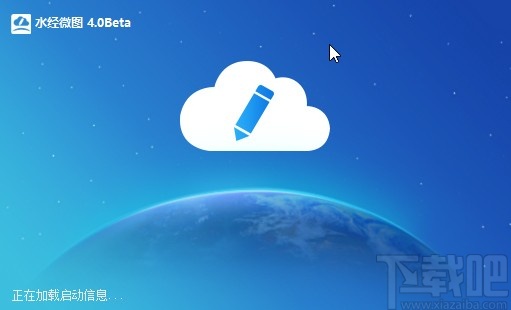
方法步骤
1.首先第一步我们打开软件之后,在界面的上方找到下载选项,点击之后切换到下载功能界面当中。
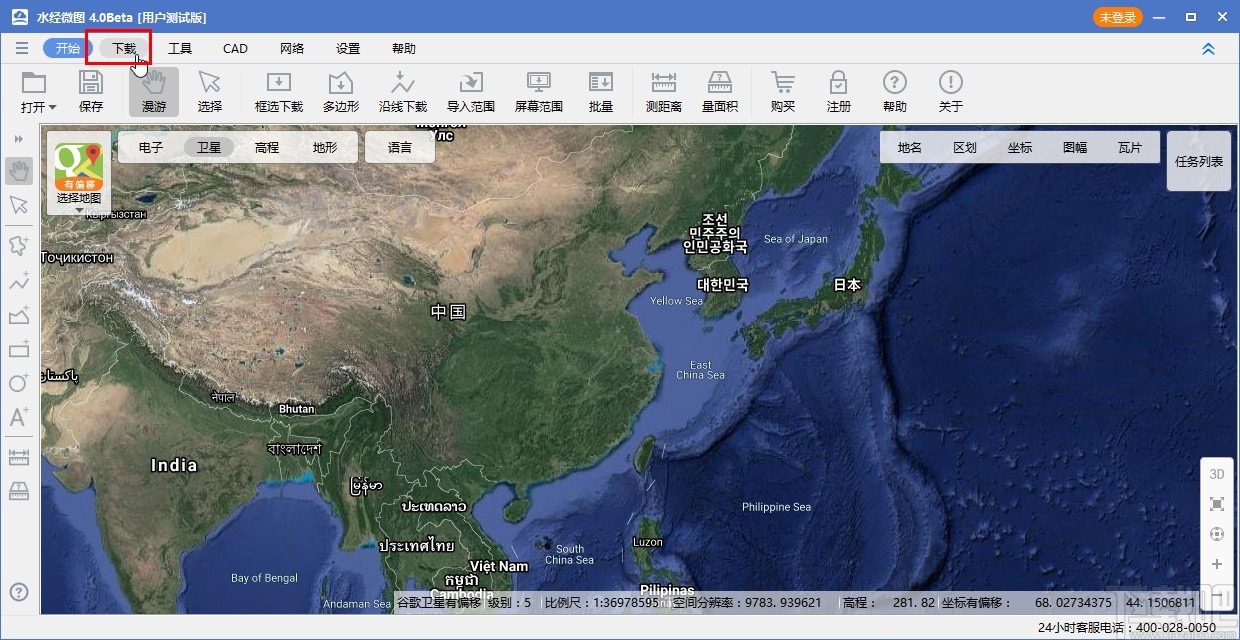
2.点击这个下载按钮之后,在出现的下载功能图标中找到想要使用的下载范围选择方式,比如直接框选和多边形框选等。

3.小编使用框选下载来跟大家演示,选择框选下载之后在地图界面中根据自己的需求来选择下载的区域,如下图中所示,选择之后双击区域即可进入到下载界面,使用右键点击可以取消选择的区域。
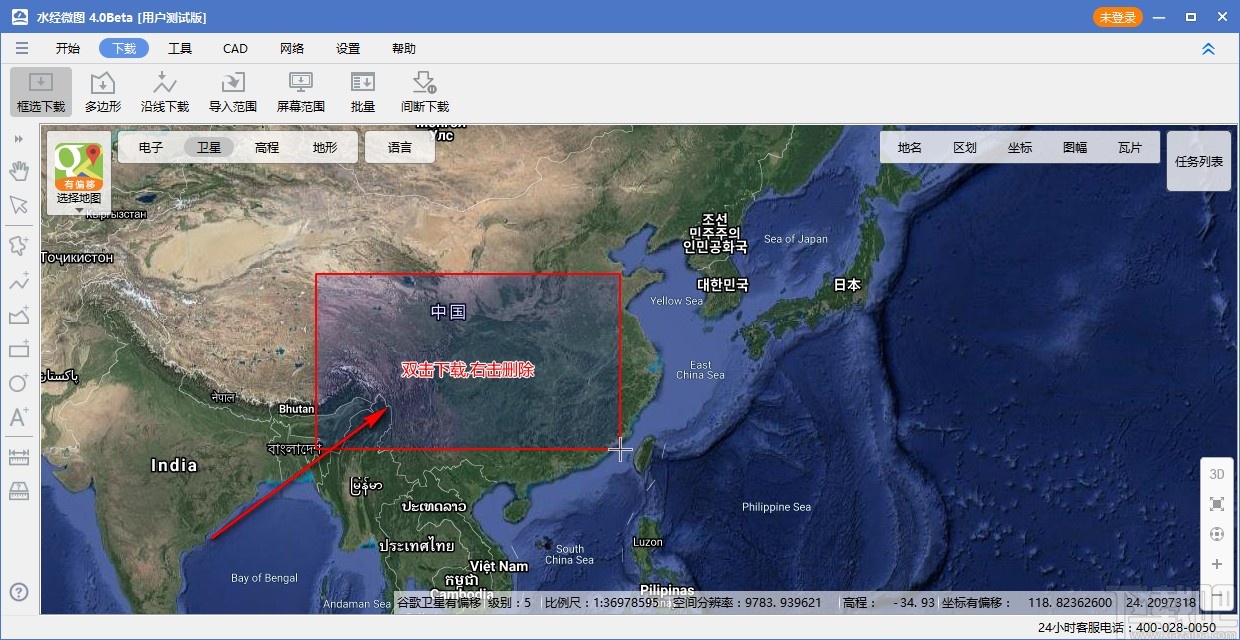
4.双击选择区域的话就进入到新建下载任务界面了,在这个界面中我们需要设置下载任务的名称,以及选择想要下载的内容,只需要地图的话就点击影像即可,然后点击浏览按钮可以设置输出路径。

5.点击浏览按钮设置好输出路径之后,在出现的界面中我们根据自己的需求选择好输出路径再点击选择文件夹按钮。
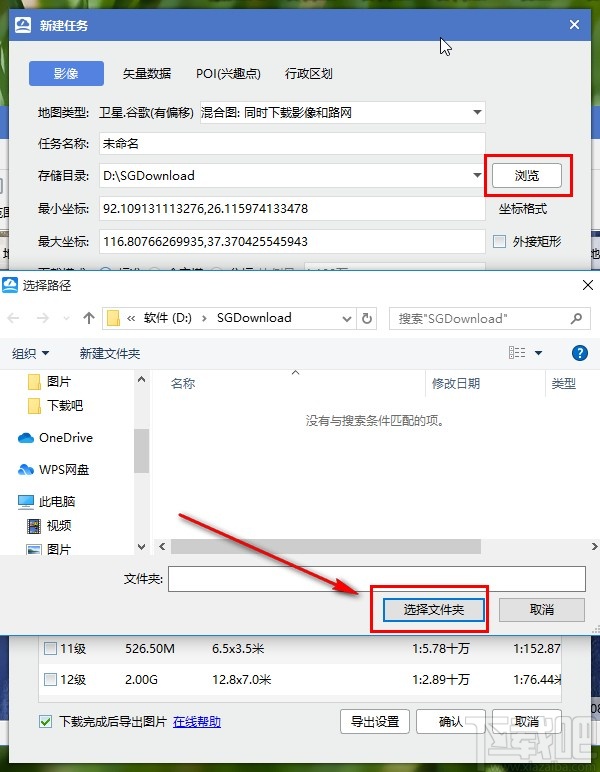
6.设置好输出文件夹之后,根据自己的需求选择想要下载的级别,勾选目标级别之后,点击右下角的确认按钮即可开始下载。
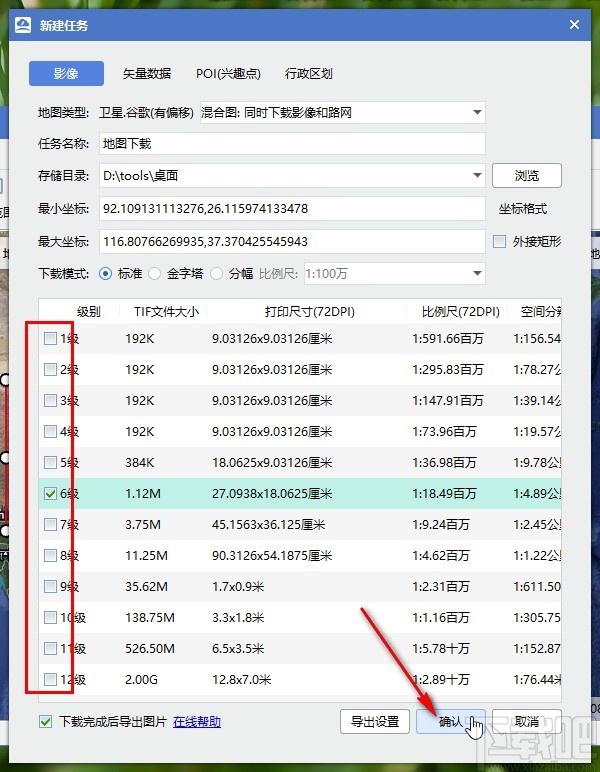
7.等到下载操作完成之后我们可以看到打开的下载文件界面,在这个界面中可以看到已经完成的下载任务,下载完成之后会自动打开输出文件夹供用户查看下载的任务。
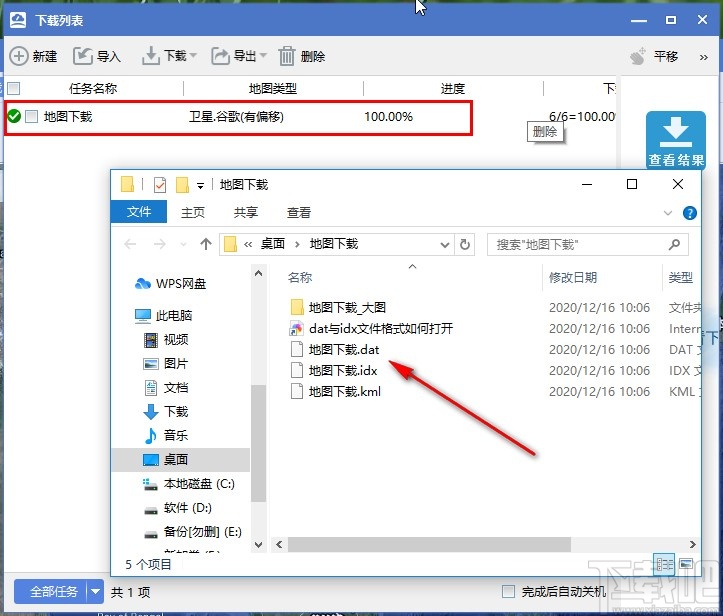
使用上述教程中的操作方法我们就可以通过水经微图这款软件来下载地图了,还不知道要怎么操作的朋友赶紧试一试这个方法吧,希望这篇教程能够帮助到大家。